电脑启动蓝屏怎么办?有哪些解决方法?
- 综合常识
- 2025-01-17
- 24
电脑在启动过程中遇到蓝屏问题是很常见的情况,它可能由硬件故障、软件冲突、系统错误等多种原因引起。本文将为大家介绍一些常见的电脑启动蓝屏解决方法,帮助大家快速排除这一问题,使电脑能够正常启动。
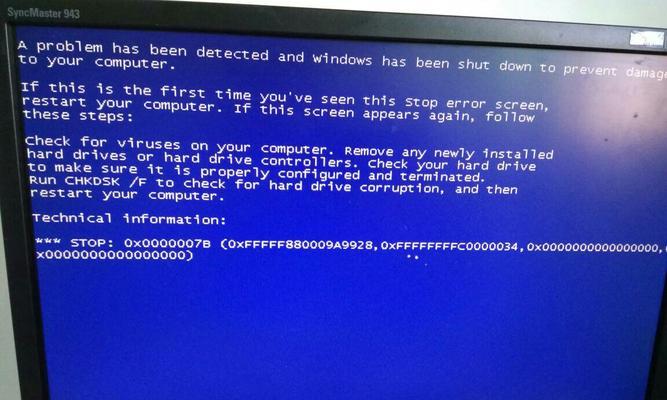
一检查硬件连接是否松动
我们需要检查电脑的硬件连接是否松动,如内存条、显卡、硬盘等,如果有松动的情况,可以重新插拔来确保连接牢固。
二清理电脑内部灰尘
过多的灰尘可能导致电脑散热不良,从而引发蓝屏问题。我们可以用吹气罐或吸尘器清理电脑内部的灰尘,确保良好的散热环境。
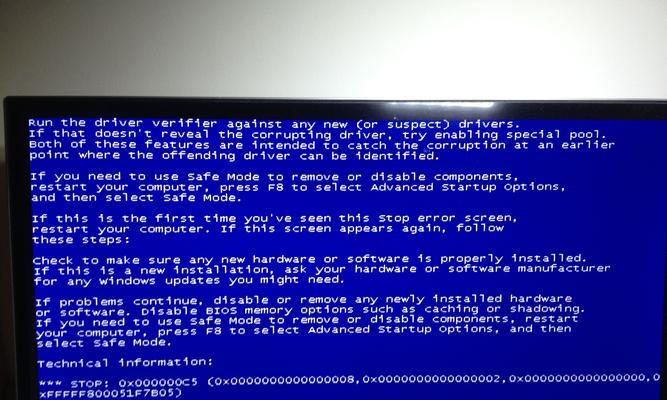
三更新驱动程序
不正确或过时的驱动程序也可能导致电脑启动时出现蓝屏。我们可以通过访问硬件制造商的官方网站,下载最新的驱动程序并进行安装,以解决与驱动程序相关的问题。
四检查电脑内存
有时,蓝屏问题可能是由于损坏或不兼容的内存条引起的。我们可以通过在另一台电脑上测试或更换内存条来检查内存是否存在问题。
五运行系统文件检查工具
Windows操作系统提供了系统文件检查工具(SFC),它可以扫描并修复可能损坏的系统文件。我们可以运行该工具来解决与系统文件相关的问题。

六检查硬盘健康状况
硬盘问题也是导致蓝屏的常见原因之一。我们可以使用硬盘健康监测软件来检查硬盘的健康状况,如果发现问题,可以及时备份数据并更换硬盘。
七卸载最近安装的软件
某些软件安装后可能会与系统或其他软件产生冲突,导致电脑蓝屏。我们可以尝试卸载最近安装的软件,看是否解决了问题。
八禁用自动重启功能
有时,电脑在遇到蓝屏后会自动重启,导致无法查看具体的错误信息。我们可以禁用自动重启功能,这样电脑就会停留在蓝屏界面,方便我们查找并解决问题。
九降低超频设置
如果电脑进行了超频设置,可能会导致硬件工作不稳定,从而引发蓝屏问题。我们可以尝试降低超频设置,以恢复硬件的稳定性。
十启动安全模式
在启动过程中按下F8键可以进入安全模式,在安全模式下,电脑只加载必要的驱动程序和服务,这有助于排除蓝屏问题。
十一修复系统注册表
系统注册表的损坏也可能导致电脑启动蓝屏。我们可以使用Windows的系统还原功能或第三方注册表修复工具来修复注册表问题。
十二重新安装操作系统
如果以上方法无法解决问题,最后的选择是重新安装操作系统。这将清除所有数据,因此在执行之前务必备份重要文件。
十三寻求专业帮助
如果对电脑的硬件和操作系统不太了解,或者以上方法无法解决问题,建议寻求专业的技术支持,以确保问题得到正确解决。
十四定期维护电脑
为了避免电脑启动蓝屏等问题的发生,定期维护是非常重要的。包括清理硬件、更新驱动、定期清理系统垃圾等操作。
十五
通过检查硬件连接、清理灰尘、更新驱动程序、检查内存和硬盘健康状况等多种方法,我们可以有效地解决电脑启动蓝屏问题。如果问题仍然存在,我们可以尝试其他更深入的排查方式,或者寻求专业技术支持来解决问题。定期维护和保养电脑也能够减少蓝屏等故障的发生。
版权声明:本文内容由互联网用户自发贡献,该文观点仅代表作者本人。本站仅提供信息存储空间服务,不拥有所有权,不承担相关法律责任。如发现本站有涉嫌抄袭侵权/违法违规的内容, 请发送邮件至 3561739510@qq.com 举报,一经查实,本站将立刻删除。